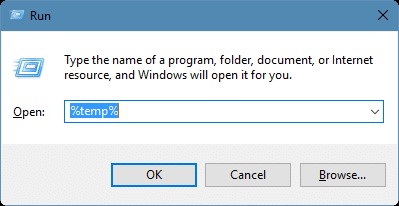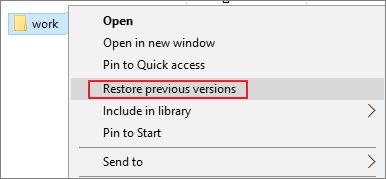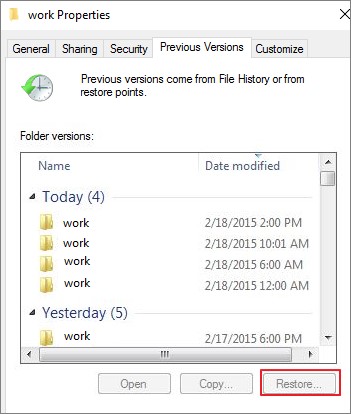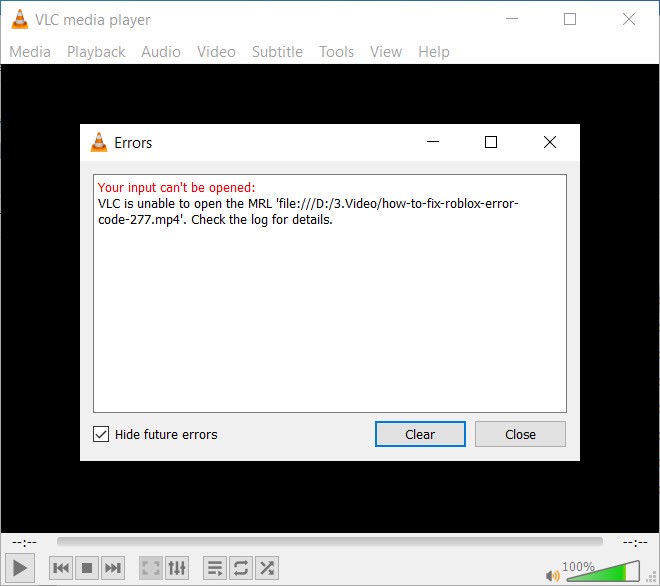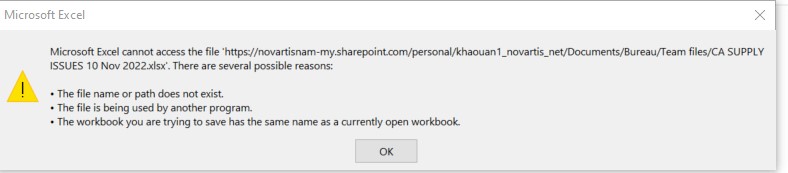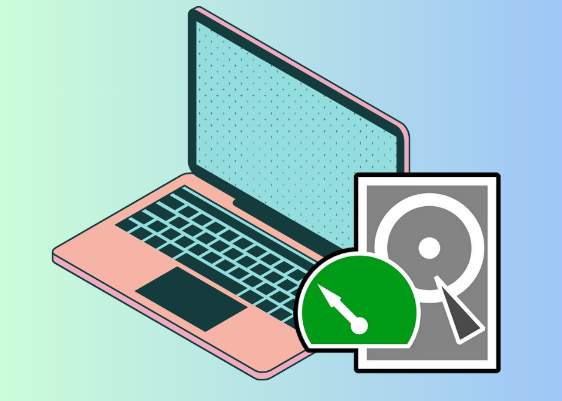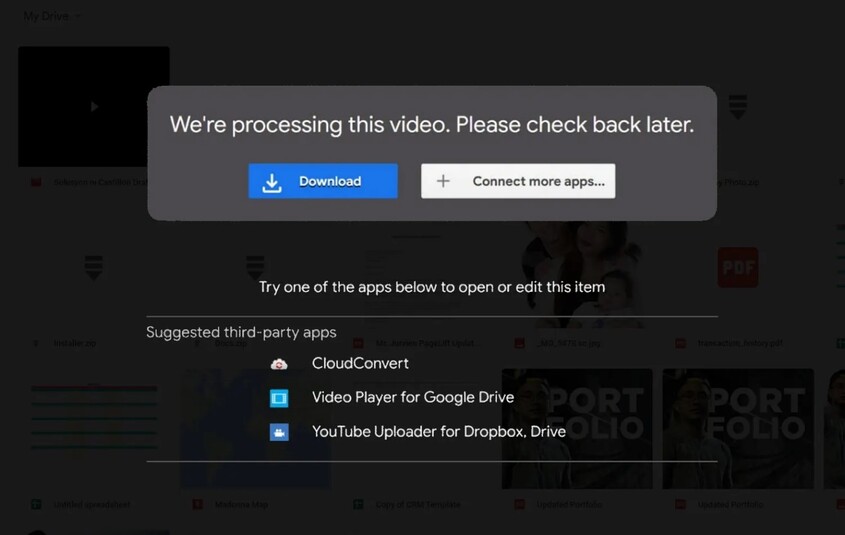Nicht gespeicherte CorelDRAW-Datei wiederherstellen- so geht’s
Dieser Artikel versichert dem Leser, dass dies ein häufiges Problem ist, und bietet Hoffnung, indem er mehrere Wiederherstellungsmethoden zur Wiederherstellung einer nicht gespeicherten Corel Draw-Datei erwähnt.
Haben Sie jemals stundenlang an einem Design in CorelDRAW gearbeitet, nur um dann einen System- oder App-Absturz zu erleben und vergessen zu haben, Ihre Arbeit rechtzeitig zu speichern? Der Verlust einer nicht gespeicherten CorelDRAW-Datei kann eine äußerst frustrierende Erfahrung sein. Es bedeutet, dass die Stunden harter Arbeit, die Sie in ein kreatives Design gesteckt haben, verloren sind und Sie von vorne anfangen müssen. Lassen Sie sich davon nicht entmutigen, denn dies ist ein häufiger Fehler bei CorelDRAW- und MS Word-Nutzern. Glücklicherweise gibt es verschiedene Wiederherstellungsmethoden, um die nicht gespeicherte CorelDRAW-Datei wiederherstellen zu können. Dieser Leitfaden erklärt die besten Methoden zur Wiederherstellung nicht gespeicherter CorelDRAW-Dateien.

Teil 1: Kann ich eine nicht gespeicherte CorelDRAW-Datei wiederherstellen?
Wie bereits erwähnt, ist der Verlust von CorelDRAW-Dateien aufgrund von Nicht-Speicherung eine häufige Praxis. Sie sollten jedoch die Datei sofort speichern, sobald Sie einen gewissen Fortschritt in Ihrem Design/Projekt erzielt haben, um dieses Missgeschick zu vermeiden.
Ein Systemabsturz, ein Programmabsturz oder eine andere Systemunterbrechung können jedoch dazu führen, dass CorelDRAW nicht mehr funktioniert und die CorelDRAW-Datei verloren geht. Es gibt verschiedene Methoden, um die nicht gespeicherte CorelDRAW-Datei wiederherzustellen.
Die Entwickler von CorelDRAW haben Sicherungs- und Wiederherstellungsmethoden implementiert, um den Verlust von CorelDRAW-Dateien in solchen Fällen zu vermeiden. Wir werden alle Wiederherstellungsmethoden im nächsten Abschnitt erläutern, einschließlich der nativen CorelDRAW-Funktionen und Windows-Wiederherstellungsmethoden zur Wiederherstellung der Datei.
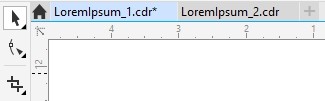
Teil 2: Wie stellt man eine nicht gespeicherte CorelDRAW-Datei wieder her?
Wenn Sie vergessen haben, die CorelDRAW-Datei während der Arbeit an einem Design zu speichern und Ihr Computer auf ein Problem gestoßen ist, das zum Absturz oder Herunterfahren des Programms geführt hat, befolgen Sie die folgenden Wiederherstellungsmethoden, um die nicht gespeicherte CorelDRAW-Datei wiederherzustellen.
Methode 1: Nicht gespeicherte CorelDRAW-Datei über 4DDiG Data Recovery wiederherstellen
Der einfachste und schnellste Weg, die nicht gespeicherte CorelDRAW-Datei wiederherzustellen, ist die Verwendung eines Datenwiederherstellungsprogramms. Dadurch entfällt der Aufwand, die Wiederherstellungsschritte manuell durchzuführen. Stattdessen scannt und stellt es die Daten automatisch wieder her.
4DDiG Windows Data Recovery ist ein leistungsstarkes und robustes Datenwiederherstellungstool, das es Ihnen ermöglicht, jedes Datenformat wiederherzustellen und auch die Wiederherstellung beschädigter CorelDRAW-Dateien zu unterstützen. Es unterstützt eine breite Palette von Speichermedien wie Festplatten, externe Festplatten, USB-Sticks und SD-Karten.
Das Beste am 4DDiG Windows Data Recovery-Tool ist die benutzerfreundliche Benutzeroberfläche, die den komplexen Prozess der Datenwiederherstellung vereinfacht. Es bietet eine Ein-Klick-Lösung, was bedeutet, dass Sie nicht viel tun müssen, um gelöschte und verlorene Daten wiederherzustellen.
Sicher herunterladen
Sicher herunterladen
So stellen Sie die nicht gespeicherte CorelDRAW-Datei mit dem 4DDiG Windows Data Recovery-Tool wieder her:
-
Laden Sie das 4DDiG Windows Data Recovery-Programm auf Ihren Computer herunter und installieren Sie es. Starten Sie es und Sie sehen die Schnittstelle wie im Screenshot gezeigt. Wählen Sie das C-Laufwerk aus und drücken Sie die Starttaste, um den Prozess zu starten.

-
Das Programm beginnt sofort mit dem Scannen des ausgewählten Laufwerks. Sie können diesen Prozess anhalten und stoppen, wenn Sie die gewünschten Dateien gefunden haben. Darüber hinaus können Sie auch die Dateikategorien wie gelöschte Dateien, vorhandene Dateien und Rohdateien auswählen. Sie können auch die Filteroption verwenden, um nur nach den Zieldateien zu suchen.

-
Nachdem Sie die verlorenen und gelöschten Dateien entdeckt haben, können Sie sie einfach durch Klicken in der Vorschau anzeigen und an einen sicheren Ort verschieben. Wählen Sie die gewünschten Dateien aus und drücken Sie die Wiederherstellen-Taste, um den sicheren Ort zu sichern.

Wie kann man ungespeicherte oder gelöschte Illustrator-Dateien wiederherstellen? Hier sind 9 Wege!
Methode 2: Nicht gespeicherte CorelDRAW-Datei aus Auto Backup wiederherstellen
CorelDRAW bietet ein Auto-Backup, das die Sicherungskopie der Datei speichert, an der Sie arbeiten. Es speichert die Sicherungskopie der Datei im selben Verzeichnis, damit Sie sie wiederherstellen können, falls der Computer die App herunterfährt oder das System abstürzt.
Es ist jedoch wichtig zu beachten, dass Auto Backup standardmäßig deaktiviert ist und manuell aktiviert werden muss, um die nicht gespeicherte CorelDRAW-Datei aus Auto Backup wiederherzustellen. Wenn Sie dies bereits aktiviert haben, besteht eine größere Chance, dass Sie eine nicht gespeicherte CorelDRAW-Datei aus dem Auto-Backup wiederherstellen.
Schritte zur Wiederherstellung einer nicht gespeicherten CorelDRAW-Datei aus Auto Backup:
-
Gehen Sie zu folgendem Pfad und suchen Sie nach Dateien mit der Erweiterung .BAK: “C:/Program Files/Corel/Programs/Draw folder.”
- Die Sicherungskopien sind mit "Backup von" betitelt und gefolgt von der BAK-Erweiterung.
- Sobald Sie die gewünschte Datei gefunden haben, speichern Sie sie in CorelDRAW.
Methode 3: Nicht gespeicherte CorelDRAW-Datei durch Überprüfung des temporären Ordners wiederherstellen
In Windows wird bei der Ausführung einer bestimmten Aufgabe immer vorübergehend im Cache-Ordner gespeichert, um das System reibungslos funktionieren zu lassen. Dies kann helfen, die nicht gespeicherte CorelDRAW-Datei wiederherzustellen. Wenn Sie die nicht gespeicherte CorelDRAW-Datei im temporären Ordner finden können, können Sie sie leicht wiederherstellen.
So stellen Sie nicht gespeicherte CorelDRAW-Dateien aus dem temporären Ordner wieder her:
-
Gehen Sie zum Ausführen-Dialogfeld, indem Sie die Windows + R-Tasten drücken.
-
Fügen Sie "%temp%" in das Feld ein und drücken Sie die Eingabetaste, um es auszuführen.

- Sobald Sie sich im temporären Dateiordner befinden, suchen Sie in der Suchleiste nach .CDR, da die nicht gespeicherte CorelDRAW-Datei mit dieser Erweiterung gespeichert wird.
- Sobald Sie die gewünschte nicht gespeicherte CorelDRAW-Datei gefunden haben, kopieren Sie sie und fügen Sie sie auf dem Desktop ein und ändern Sie die Erweiterung von CDR.temp zu .CDR.
Methode 4: Nicht gespeicherte CorelDRAW-Datei aus dem Draw-Ordner wiederherstellen
Die Entwickler haben mehrere Funktionen bereitgestellt, um Ihren Datenverlust in CorelDRAW zu verhindern. Bei einem System- oder App-Absturz können Sie immer die nicht gespeicherten CorelDRAW-Dateien wiederherstellen. Eine davon sind die mit der .BAK-Erweiterung gespeicherten Dateien.
Wenn die vorherige Methode die nicht gespeicherte CorelDRAW-Datei nicht wiederhergestellt hat, versuchen Sie diese Methode, um die nicht gespeicherte CorelDRAW-Datei wiederherzustellen:
-
Gehen Sie zu folgendem Pfad auf Ihrem Computer: C:/Program Files/Corel/Programs/Draw.
- Finden Sie die nicht gespeicherte CorelDRAW-Datei mit der .BAK-Erweiterung.
-
Doppelklicken Sie darauf, um sie in CorelDRAW zu öffnen und zu speichern.

Methode 5: Nicht gespeicherte CorelDRAW-Datei aus früheren Versionen wiederherstellen
Windows verfügt über erstaunliche Datenwiederherstellungsfunktionen, die als frühere Version bezeichnet werden. Damit können Sie jederzeit zur vorherigen Version der Datei wechseln. Dies wird hilfreich, wenn Sie Daten durch versehentliches Löschen verloren haben oder sie nicht gespeichert haben, wie eine nicht gespeicherte CorelDRAW-Datei.
Wenn Sie die Funktion der vorherigen Version auf Ihrem Windows-Computer aktiviert haben, können Sie nicht gespeicherte CorelDRAW-Dateien aus der vorherigen Version mit den folgenden einfachen Schritten wiederherstellen:
-
Gehen Sie zu dem Ordner, in dem Sie die CorelDRAW-Dateien speichern, und klicken Sie mit der rechten Maustaste darauf.

- Wählen Sie „Wiederherstellen auf die vorherige Version“ und dann die Sicherungsversion aus.
-
Öffnen Sie sie und überprüfen Sie, ob dies auch die nicht gespeicherte CorelDRAW-Datei enthält.
-
Sobald Sie die gewünschte nicht gespeicherte CorelDRAW-Datei gefunden haben, klicken Sie auf Wiederherstellen, um sie wiederherzustellen.

Teil 3: FAQs
F1.Wo werden CorelDRAW-Autosave-Dateien gespeichert?
Die Autosave-CorelDRAW-Dateien werden im benutzerdefinierten Ordner gespeichert. Sie sind als Auto_Backup_of_File benannt und werden erstellt, wenn Sie die Originalzeichnung speichern. Sie werden immer zusammen mit dem Originalzeichnungsordner gespeichert.
F2.Hat CorelDRAW eine Autosave-Funktion?
CorelDRAW hat die Autosave-Funktion, die es Ihnen ermöglicht, die Datei TR in der ausgewählten Häufigkeit zu sichern. Diese Funktion ist standardmäßig nicht aktiviert; Sie müssen sie manuell in den Einstellungen aktivieren, um sie zu verwenden.
F3.Wie aktiviert man AutoSave in CorelDRAW?
CorelDRAW hat die Autosave-Funktion, um automatisch eine Sicherungskopie der Datei zu erstellen. Um sie zu verwenden, müssen Sie sie zuerst in den CorelDRAW-Einstellungen aktivieren. Gehen Sie zu Werkzeuge >> Speichern und aktivieren Sie dort AutoSave.
F4.Wie stellt man eine beschädigte CorelDRAW-Datei online wieder her?
Wenn Sie eine CorelDRAW-Datei aus unbekannten Gründen beschädigt haben, versprechen verschiedene Drittanbieter-Online-Tools, sie wiederherzustellen. Außerdem können Sie auch das 4DDiG Windows Data Recovery-Tool verwenden, um die beschädigte CorelDRAW-Datei wiederherzustellen.
Fazit
CorelDRAW ist ein fantastisches Programm mit Funktionen und einer großartigen Benutzeroberfläche, die es Ihnen ermöglicht, ein Meisterwerk zu erstellen. Der Verlust des Fortschritts bei einem wichtigen Projekt oder Design kann jedoch eine frustrierende Erfahrung sein und Ihre Leistung negativ beeinflussen. Glücklicherweise bietet dieser Artikel den ultimativen Leitfaden zur Nicht gespeicherte CorelDRAW-Datei wiederherstellen. Sie können nicht gespeicherte CorelDRAW-Dateien leicht mit den in diesem Leitfaden erwähnten Methoden wiederherstellen. Wenn keine davon die Datei wiederherstellt, verweisen Sie auf das 4DDiG Windows Data Recovery-Tool , das eine 99%ige Wiederherstellungsrate bietet.
Sicher herunterladen
Sicher herunterladen
Lesen Sie auch
- Startseite >>
- Windows-Wiederherstellung Lösungen >>
- Nicht gespeicherte CorelDRAW-Datei wiederherstellen- so geht’s